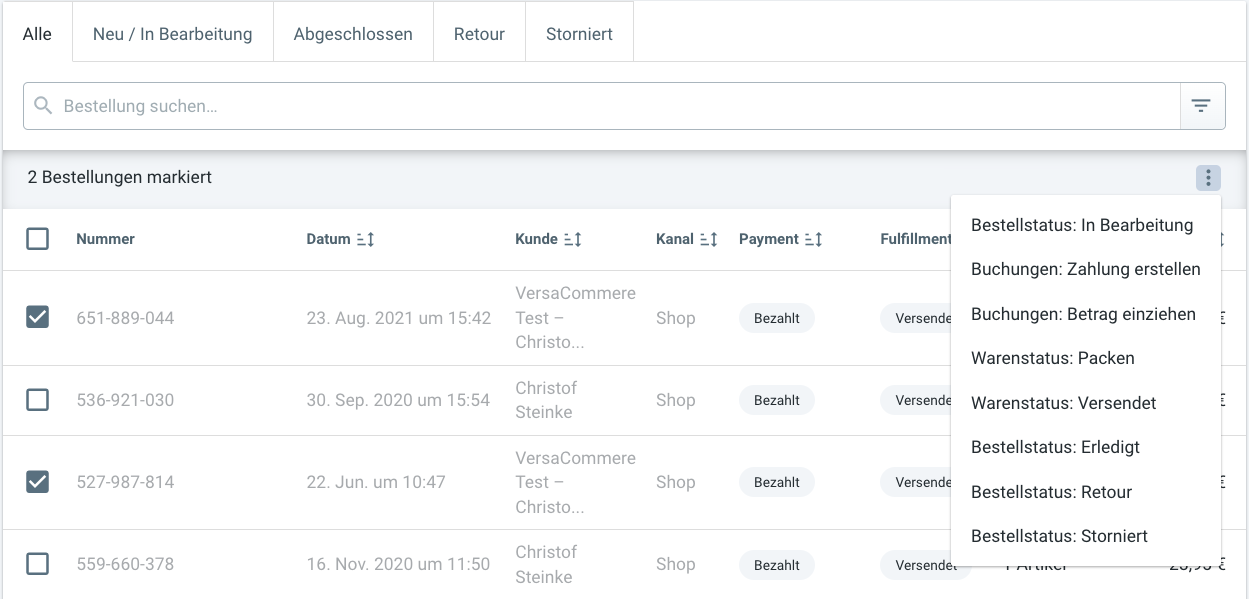Bestellungen Übersicht & Sammelfunktionen
Folgende Funktionen stehen dir in der Übersicht zur Verfügung:
- Testbestellungen durchführen: Prüfe dein System, ohne deine Statistik oder deinen Warenbestand zu beeinflussen.
- Exportfunktion: Übertrage deine Bestelldaten problemlos in Excel, um deine Verkaufsdaten effizient zu organisieren.
- Such- und Filteroptionen: Finde schnell spezifische Bestellungen.
- Massenaktualisierung: Bearbeite und verfolge mehrere Bestellungen gleichzeitig mit Leichtigkeit.
Hauptmenü: Bestellungen
Um eine Übersicht deiner Bestellungen zu erhalten, gehe wie folgt vor:
- Klicke im Hauptmenü auf Bestellungen.
- Wähle erneut Bestellungen aus dem Dropdown-Menü.
Eine Übersicht deiner Bestellungen wird angezeigt:
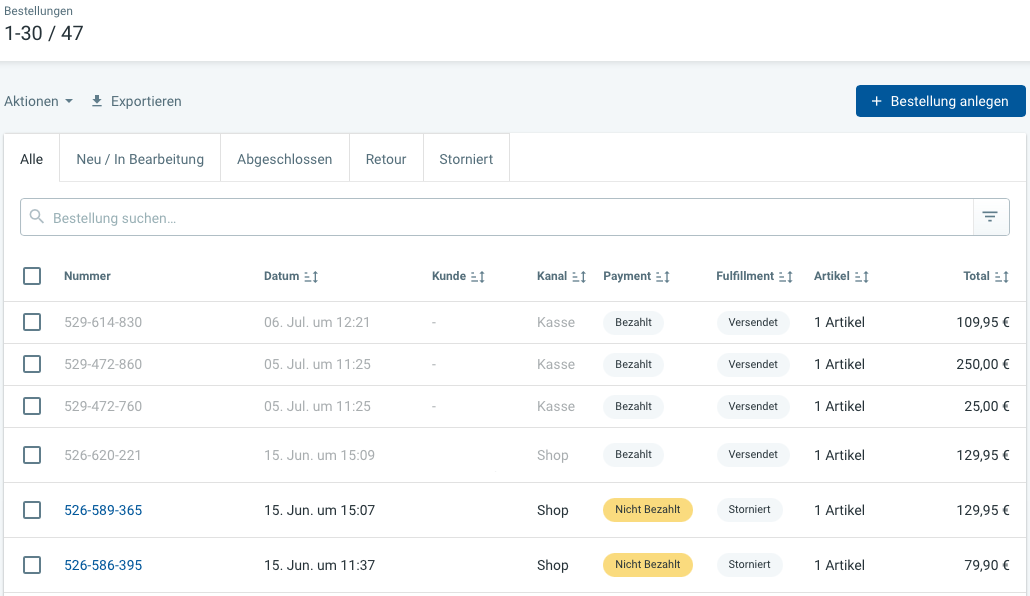
Testbestellung durchführen
Du kannst Testbestellungen durchführen, ohne dass diese in deiner Statistik erfasst werden oder den Warenbestand der gekauften Produkte beeinflussen. Dies ist nützlich, um den Kaufprozess deines Shops zu überprüfen.
So führst du eine Testbestellung durch:
- Klicke auf Aktionen und wähle Testbestellung tätigen.
- Dein Online-Shop wird geöffnet. Führe den Kaufvorgang durch – dieser wird als Testbestellung vermerkt.
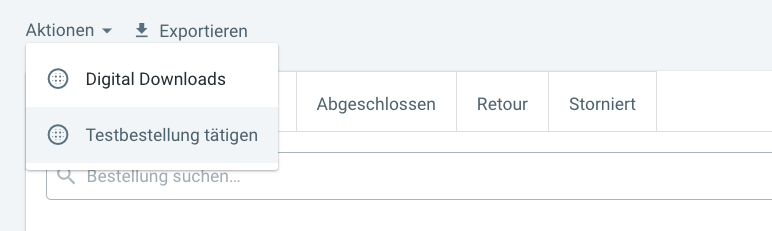
Bestellungen exportieren
Du kannst deine Bestellungen einschließlich aller Daten im Excel-Format exportieren, um sie weiter zu analysieren oder zu archivieren.
Reiter "Alle"
In diesem Reiter werden alle deine Bestellungen aufgeführt, unabhängig vom Status.
Reiter "Neu / in Bearbeitung"
Dieser Reiter listet alle neuen Bestellungen sowie solche, die sich noch in Bearbeitung befinden.
Reiter "Abgeschlossen"
In diesem Reiter findest du alle abgeschlossenen Bestellungen, bei denen der Warenstatus auf "versendet" gesetzt wurde.
Reiter "Storniert"
In diesem Reiter werden alle stornierten Bestellungen angezeigt.
Bestellung manuell anlegen
Über den Button "+Bestellung anlegen" kannst du manuell eine Bestellung hinzufügen, beispielsweise wenn du einen Auftrag telefonisch, per WhatsApp oder E-Mail erhalten hast.
Bestellungen suchen
Verwende das Suchfeld "Bestellung suchen", um Bestellungen anhand von Bestellnummern oder Kundennamen zu finden.
Filterfunktion
Am rechten Rand des Suchfelds befindet sich ein Filter-Symbol. Klicke darauf, um deine Bestellungen nach bestimmten Kriterien zu filtern:
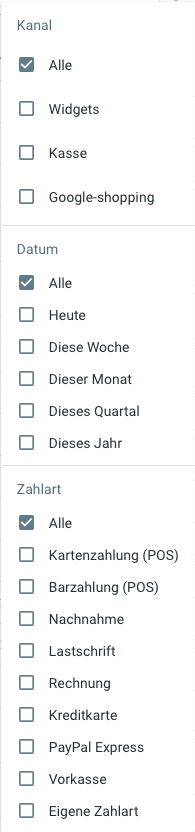
Massenaktualisierung von Bestellungen
Um mehrere Bestellungen gleichzeitig zu aktualisieren, gehe wie folgt vor:
- Markiere die gewünschten Bestellungen, indem du die Checkboxen neben den Bestellungen anklickst.
- Klicke auf die drei Punkte rechts und wähle eine Aktion aus, die auf alle ausgewählten Bestellungen angewendet werden soll: